在工作与学习中,PDF文件已成为最常见的文档格式之一。很多人习惯用WhatsApp进行沟通,但却不知道 WhatsApp如何在聊天中发送PDF文件。无论是合同、课件还是电子票据,通过WhatsApp分享PDF都非常方便。本文将带你深入了解操作方法、常见问题的解决办法,以及文件传输中的注意事项。

为什么选择WhatsApp发送PDF文件?
WhatsApp最初以即时通讯和语音为主,但随着功能不断升级,它已支持包括PDF在内的多种文件格式传输。选择WhatsApp发送PDF文件有几个显著优势:
- 普及度高:几乎每个人的手机里都有WhatsApp,无需额外安装应用。
- 传输速度快:在WiFi或稳定的移动网络下,PDF传输非常高效。
- 安全加密:WhatsApp支持端到端加密,文件传输过程中隐私更有保障。
- 跨平台:无论是Android、iOS还是Web端,都能轻松传输文件。
如何在手机端发送PDF文件?
1. Android手机操作步骤
- 打开与好友或群组的聊天窗口。
- 点击输入框旁边的 “回形针”图标。
- 选择 “文档”,在文件管理器中找到要发送的PDF文件。
- 点击 “发送”,等待上传完成即可。
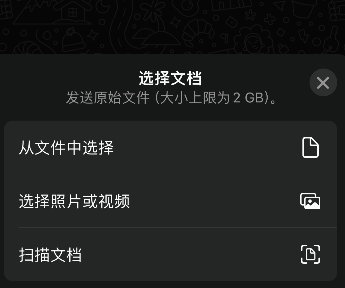
2. iPhone操作步骤
- 打开聊天页面,点击左下角的 “+” 图标。
- 在弹出的菜单中选择 “文档”。
- 浏览本地文件或iCloud Drive,选择PDF文件。
- 确认后即可发送。
这种方式不仅适用于普通聊天,也适用于分享带有详细信息的文档,例如合同、课程讲义或发票。
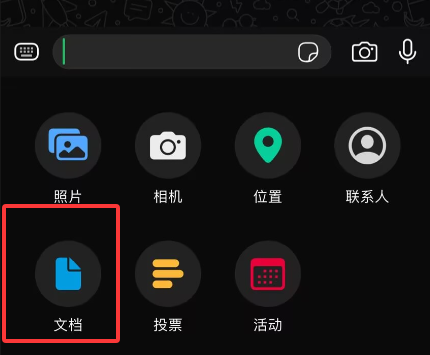
如何在电脑端(WhatsApp Web/Desktop)发送PDF文件?
有时用户会在电脑上保存大量资料,此时通过 WhatsApp Web 或 桌面客户端 分享PDF文件更为高效:
- 打开 WhatsApp Web 官方页面,或使用桌面应用程序登录。
- 选择聊天对象,点击聊天框中的 “回形针图标”。
- 选择 “文档”,然后在电脑中找到需要发送的PDF文件。
- 上传完成后点击发送即可。
这种方式非常适合办公场景,例如快速分享会议资料或工作报告。
常见问题与解决方案
即使操作简单,也可能遇到一些问题。以下是常见问题及对应解决方案:
- 文件过大无法发送
WhatsApp对文件大小有限制,通常不超过100MB。如果PDF文件过大,可以使用 Smallpdf在线压缩工具 进行压缩后再发送。 - 文件无法打开或显示乱码
确认接收方设备是否安装了支持PDF的阅读器,例如 Adobe Acrobat Reader。 - 发送失败或传输中断
检查网络连接,建议在WiFi环境下操作,以避免上传失败。
提升WhatsApp发送PDF的实用技巧
- 文件重命名:在发送前给PDF文件一个清晰的名称,便于接收方快速识别。
- 分批发送:如果资料过多,可以分割成多个PDF文件再逐一发送。
- 结合位置信息使用:例如,发送会议议程PDF的同时,可以在WhatsApp里发送位置与地图分享 ,让对方更快找到会议地点。
安全与隐私防范
虽然WhatsApp有端到端加密,但用户仍需注意:
- 确认接收方身份
避免误将敏感文件发送给陌生人。 - 定期清理聊天记录
重要文档最好另存到本地或云盘,避免长期保存在聊天中被误删。 - 启用双重验证
在WhatsApp设置中启用两步验证,提高账户安全性。
真实场景应用
在很多实际应用中,WhatsApp发送PDF文件都极其高效:
- 学生:将课程讲义或论文资料直接发送到学习小组。
- 企业:分享合同草稿或产品手册,快速实现远程协作。
- 旅行者:把电子票据或行程单发给同伴,避免遗漏。
WhatsApp的文件分享功能在用户体验上已接近专业协作工具,因此在非正式办公场景中完全足够。
总结
综上所述,WhatsApp如何在聊天中发送PDF文件 并不复杂,无论你使用的是手机还是电脑,只需几步就能完成。掌握本文介绍的操作方法与技巧,不仅能解决传输失败、文件过大的问题,还能提升日常使用的安全性和效率。
如果你经常需要分享PDF文件,WhatsApp无疑是一个高效、可靠的选择。配合压缩工具、PDF阅读器以及安全设置,用户可以更安心地在沟通中传输重要文档。